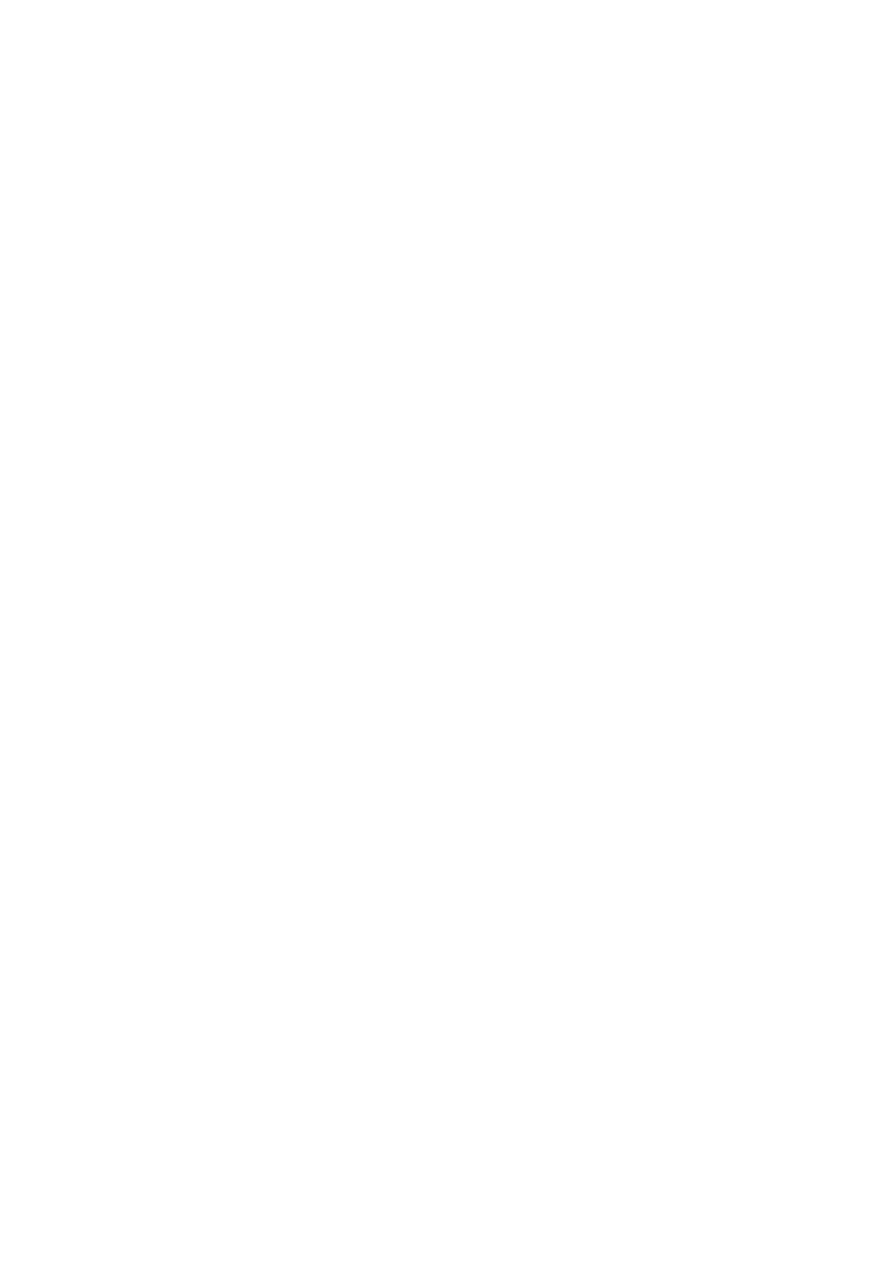
Ćwiczenia – kwerendy cd.
Ćw.9
W ćw. 9 zmienić nazwę pola Wyr1 na STAWKA TYGODNIOWA.
Określić format pola obliczeniowego jako Walutowy z dwoma miejscami dziesiętnymi.
Zapisać kwerendę pod nazwą Płace tydzień.
Ćw10
Do kwerendy Płace tydzień dołączyć pole obliczeniowe PREMIA liczące premię wynoszącą
5% stawki godzinowej.
Nadać polu PREMIA format walutowy.
Uruchomić kwerendę, a następnie zapisać ją pod nazwą Płace+ premia.
Ćw11
Wyświetlić kwerendę Płace tydzień w oknie projektowym. Usunąć wszystkie pola
z wyjątkiem pól KOD DZIAŁU i STAWKA TYGODNIOWA.
Pogrupować dane wg. działów, ustawionych alfabetycznie w kolejności rosnącej. Zsumować
płace tygodniowe w poszczególnych działach.
Uruchomić kwerendę , a następnie zapisać pod nazwą Podsumowanie płac działami.
Podpowiedź
Z menu wybrać SUMY. W polu KOD DZIAŁU kliknąć w komórce Sortuj- rosnąca. W polu
Stawka Tygodniowa kliknąć Podsumowanie a następnie wybrać funkcję Suma.
Ćw. 12
Kwerenda z wyrażeniem wiążącym.
Wyświetlić kwerendę Płace tydzień w oknie projektowym.
Utworzyć dodatkowe pole, w którym znajdują się dane z pól zawierających imiona i nazwiska
pracowników. Nadać polu nazwę IMIĘ I NAZWISKO. Zapisać kwerendę pod nazwą Stawki
skrócone.
Ćw.13
Na podstawie tabel PRACOWNICY i ADRESY utworzyć kwerendę wybierającą następujące
dane: nazwisko, imię, numer telefonu.
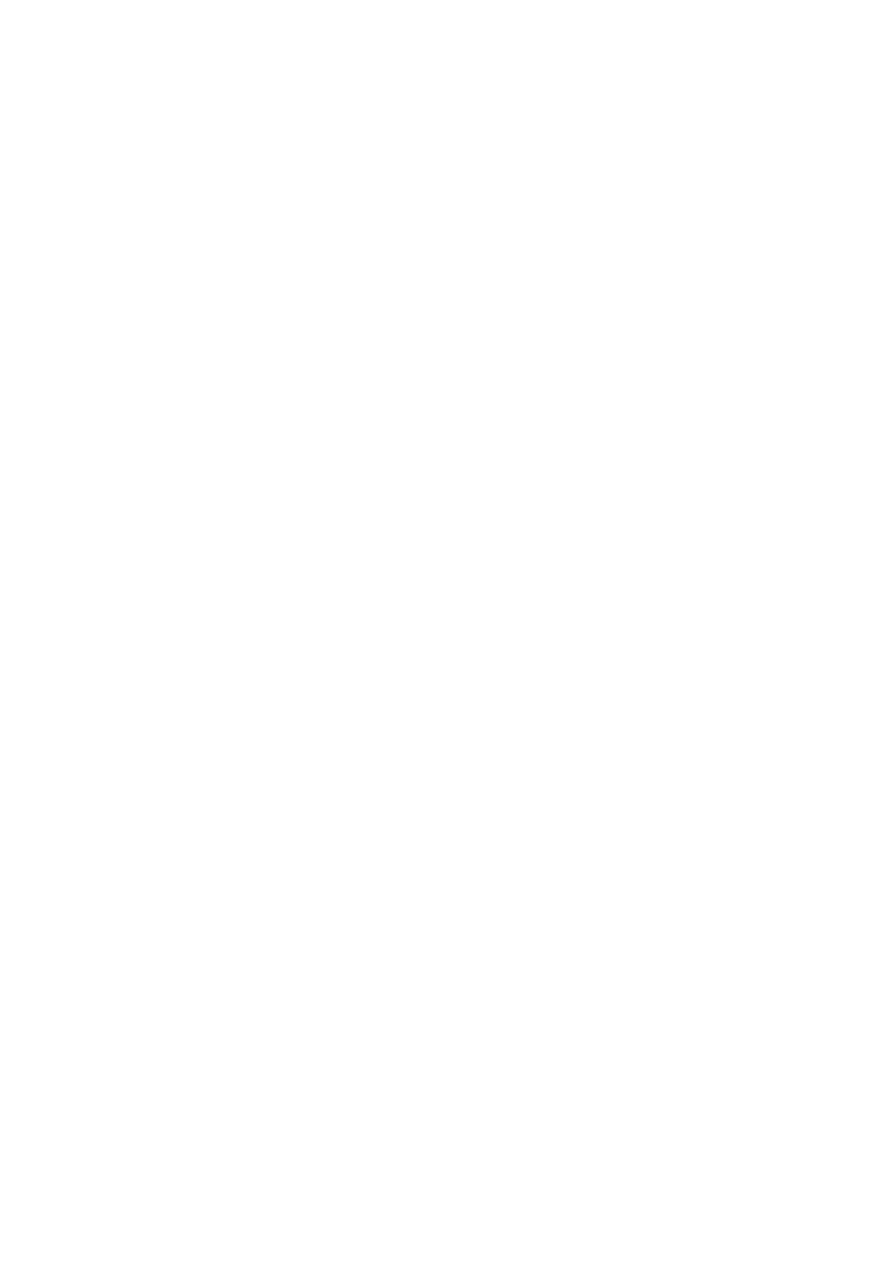
Posortować dane rosnąco według nazwisk.
Zapisać kwerendę pod nazwą Telefony domowe pracowników.
Ćw.14
Kwerenda parametryczna- umożliwia wprowadzanie warunku wyboru w trakcie
uruchamiania, bez konieczności każdorazowej zmiany kryterium w siatce projektowej.
Wyświetlić kwerendę Stawki-alfabetycznie w oknie projektowym.
W polu KOD DZIAŁU w komórce kryteria wpisać kryterium parametryczne postaci
[Podaj kod działu:]
Uruchomić kwerendę dla działu RE. Zapisać kwerendę pod nazwą Wybór działu.
Ćw. 15
Kwerenda krzyżowa- umożliwia opracowanie wyników zawierających kombinacje danych
niedostępne w tabeli macierzystej.
Maksimum- podaje największą wartość
Minimum- podaje najmniejszą wartość
Ostatni-podaje ostatnią wartość
Pierwszy- podaje pierwszą wartość
Zlicz- podaje liczbę wystąpień
Na podstawie tabeli PRACOWNICY-PARKING utworzyć za pomocą kreatora kwerendę
krzyżową, podającą liczbę osób z wybranego działu parkujących na konkretnym parkingu.
Zapisać kwerendę pod nazwą Liczy działami parkujących.
Ćw. 16
Tabela PRACOWNICY-PARKING zawiera informacje dotyczące wysokości opłat za korzystanie
z różnych miejsc parkingowych na trzech parkingach, z których każdy ma swój symbol: PA2,
PA3, PA4. Należy uaktualnić wysokość opłat dla parkingu PA3 według zasady: nowa opłata
ma być o połowę większa od dotychczasowej. Zapisać kwerendę pod nazwą Aktualizuj stawki
parkingowe PA3.
Podpowiedź
Każda kwerenda aktualizująca jest przygotowywana w dwóch etapach.
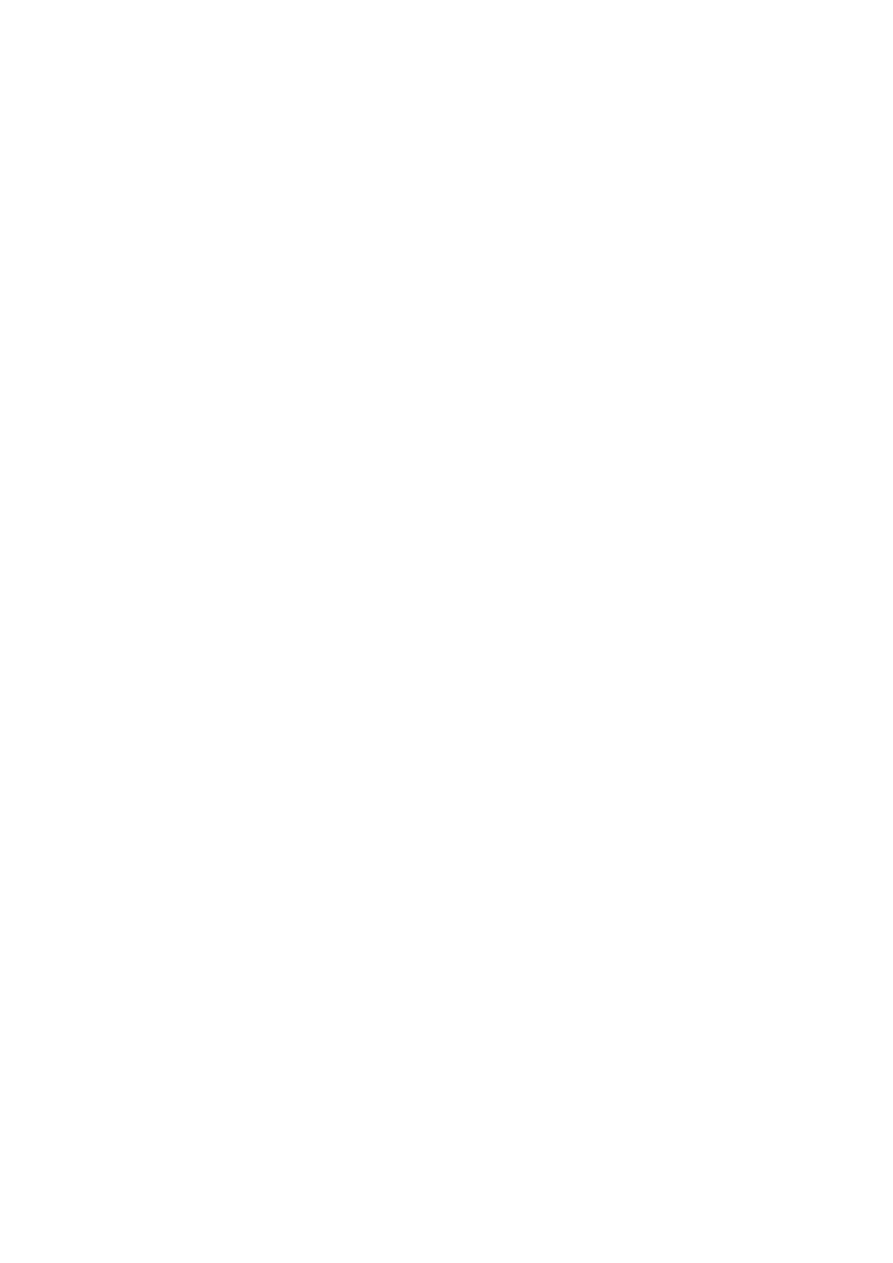
I etap
Utworzenie kwerendy wybierającej z tabeli źródłowej całych rekordów, w których mają być
odświeżone informacje i określenie w siatce projektowej kwerendy charakteru zmian
w obiekcie źródłowym.
II etap
Zmiana przygotowanej kwerendy wybierającej na kwerendę aktualizującą.
Uruchomienie kwerendy aktualizującej spowoduje zastąpienie dotychczasowych wartości
występujących w określonych polach i rekordach obiektu źródłowego nowymi wartościami.
Wykonanie
Projekt nowej kwerendy – wybrać tabele: PRACOWNICY-PARKING. Dołączyć do siatki
projektowej kwerendy wszystkie pola z obiektu źródłowego.
W polu PARKING w komórce kryteria wpisać warunek wyboru : PA3
Dołączyć do siatki projektowej pole o nazwie NOWA OPŁATA obliczające nowe stawki
parkingowe i nadać temu polu format walutowy.
Uruchomić kwerendę.
Powrócić do okna projektowego.
Z menu Projektowanie- Typ kwerendy wybrać Aktualizuj.
W aktualizowanym polu (OPŁATA) w komórce Aktualizacja do wpisać wyrażenie
obliczające:[OPŁATA]*1,5
Usunąć kolumnę NOWA OPŁATA
Zapisz kwerendę pod nazwą Aktualizuje stawki parkingowe PA3.
Ćw17
Tworzenie kwerendy tworzącej tabelę.
Etapy:
Etap I
Opracowanie kwerendy wybierającej
Etap II
Zamiana tej kwerendy na kwerendę tworzącą tabelę. Uruchomienie kwerendy tworzącej
tabelę powoduje skopiowanie wyników do nowej tabeli.
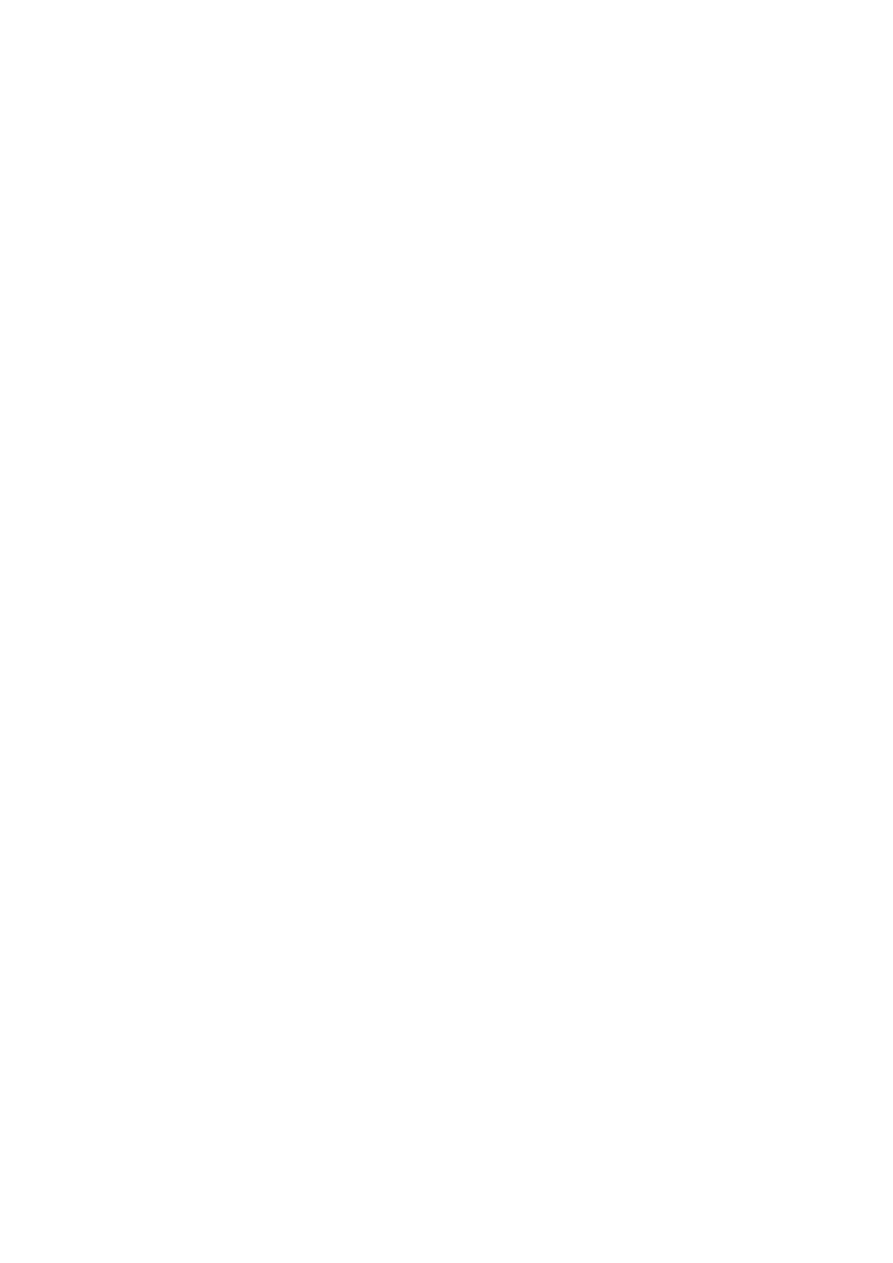
Polecenia:
1. Na podstawie kwerendy Płace tygodniowo utworzyć tabelę o takiej samej nazwie.
2. Zapisać kwerendę tworzącą tabelę pod nazwą Tworzy tabelę płace tygodniowo.
3. Sprawdzić, czy tabela Płace tygodniowo została utworzona.
Rozwiązanie:
1. Wyświetlić kwerendę Płace tygodniowo w oknie projektowym
2. Na pasku narzędziowym Projektowanie wybrać typ kwerendy :Utwórz tabelę.
Ćw.18
Tworzenie kwerendy usuwającej
Usuwanie danych wg. określonego kryterium jest o wiele prostsze, jeśli wykorzysta się do
tego celu kwerendę usuwającą.
Etapy:
Etap I
Zaprojektować kwerendę wybierającą z obiektu źródłowego dane do usunięcia.
Etap II
Zmienić kwerendę wybierającą na usuwającą. Uruchomienie kwerendy usuwającej
powoduje usunięcie wybranych informacji z obiektu źródłowego.
Polecenie:
Usunąć z tabeli Płace tygodniowo dane dotyczące działów AD I TR.
Ćw. 19
Tworzenie kwerendy dołączającej
Polecenie
Dołączyć do tabeli PRACOWNICY tabelę PRACOWNICY-filia z bazy danych FILIA.
Kwerenda dołączająca jest tworzona na podstawie tabeli, która będzie dołączana.
Rozwiązanie
Utworzyć nową kwerendę składającą się ze wszystkich pól tabeli PRACOWNICY-filia.
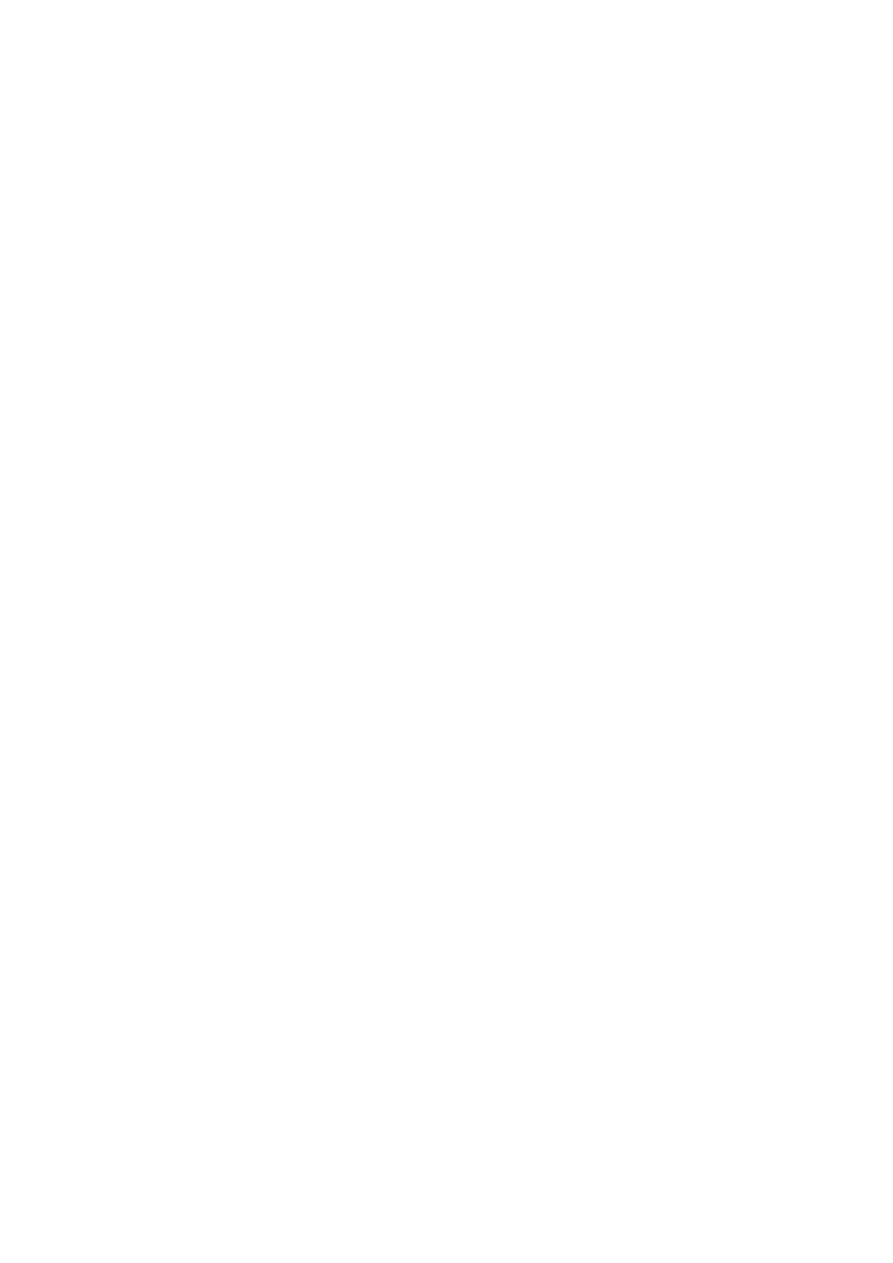
Wybierz kwerendę dołączającą. (ACCESS usuwa wiersz Pokaż, a dołącza wiersz Dołączanie
do).
Wyszukiwarka
Podobne podstrony:
Cwiczenia nr 2 RPiS id 124688 Nieznany
cwiczenie 1b inkscape id 125205 Nieznany
Cwiczenie nr 15 id 125710 Nieznany
Cwiczenia nr 6 RPiS id 124693 Nieznany
cwiczenie nr 2 instrukcja id 12 Nieznany
Cwiczenie nr 10 id 125701 Nieznany
Cwiczenie9 TWN 2013 id 125932 Nieznany
Cwiczenia nr 4 RPiS id 124689 Nieznany
cwiczenie nr 3 instrukcja id 12 Nieznany
Cwiczenia do kwadryk id 124509 Nieznany
Cwiczenie 8A (A3) id 99773 Nieznany
cwiczenie 5 linia dluga id 1254 Nieznany
Cwiczenia nr 5 RPiS id 124692 Nieznany
KwerendyAccess id 256097 Nieznany
Cwiczenie 10 przyklad id 99058 Nieznany
cd help id 109152 Nieznany
CWICZENIE 10 Termistory id 990 Nieznany
Cwiczenie nr 60 id 99947 Nieznany
cd zad 3 id 109161 Nieznany
więcej podobnych podstron